
Photoshop Tutorial 14回目 カラーモードの話
このnoteはノンデザイナーの自分(ちなみに職業は英語教師です)が、友人から「フォトショップちょっと教えて」と言われたことをキッカケに始めたnoteです。お互い時間取れないので、note経由で学んでもらうことになったので書いてます。なので、何かAdobeの資格とかある訳ではないことをご理解ください。せっかくなので自分の知識整理を兼ねて、公開している感じです。
RGB / CMYK
さてさて、今回はカラーモードの話をしようかと思うんだけど、まぁざっくり覚えて欲しいことは、スクリーン・デジタル:RGBのカラーモードで、
印刷:CMYKのカラーモードってこと。
RGBは、レッド、グリーン、ブルーの3色で色を表現してるんだけど、光の3原色とか言われるかな。
CMYKは、シアン、マゼンダ、イエロー、で、Kはキートーン、まぁ、調整色調って感じかなぁ。まぁ、黒を言ってるわけじゃない。
カメラで撮影した画像、写真は常にRGB。例えば、下の画像(Unsplashよりダウンロード)

レイヤーパネルにある、チャンネルのタブをクリックして中を見るとRGBになってる。

ドキュメントタブにもRGBとある。最後に(RGB/8)ってあるでしょ。

RGBは通常より鮮やかで色が強い。これを印刷すると色が褪せた感じになる。印刷はCMYKだからね。
で、見る色と印刷されたものの色が違って見えるのはこれらのカラーモードが色を再現する方法がまったく違うから。
RGBは光を使う。CMYKはインクを使う。RGBは全部混ぜると白になる。CMYKは全部混ぜると黒になる。(まぁKは調整色だから抜かすけどね)
カラーモードの確認
フォトショップのツールバーの下にある色見本のところでちょっと確認してみる。

白を選択すると、CMYKでは完全に値が0になるけど、RGBでは値が全部255になる。

Photoshop、illustrator、InDdesignでもどちらのカラーモードで作業を始めるか決める必要がある。個人的にはね、ほとんどRGBで作業はするけど^^;
で、逆に黒にするとRGBの値は0になる。RGBは光を使うから、その光がなければ暗いよね(笑)ただ、CMYKをみるとちょっとなんか微妙でしょ。調整色のKも値があるし。

で、今度は赤を再現すると、RGBではRを255最大値にしてGとBを0にすればいいけど、この時、CMYKでこの色を再現する場合は、シアンとKは0だけど、マゼンダとイエローを結構な割合で使うのがわかる。
色の校正
フォトショップの色の校正を使えば、2つのカラーモードの違いを実際の画面で確認できる。(まぁ画面で見るからCMYKモードでみてもあんまり違いはわからないけどねえ^^;)メニューバー→表示→色の校正と選択するとCMYKの色の値をシュミレーとしてくれる。ちなみに、ショートカットキーは⌘+Y(WindowsはCtrl+Yかな???違うかもしれないけど^^;)

ドキュメントタブでもCMYKの表示があるでしょ。

色の校正設定
表示メニューの校正設定で校正する方法も決める決めることができる。メニューバー→表示→校正設定を開いてみる。

ICCカラープロファイル設定
上の画像で、作業用CMYKとか作業用イエロー版とかあるでしょ。それをICCカラープロファイルと呼ぶんだけど、各プリンターのカラープロファイルをダウンロードして、インストールすれば、特定のプリンターで印刷したときのイメージを画面上でプレビューできるよ。自分は家のマックでは印刷しないから何も入ってないというか元々のものしかないけどね。
Adobe Bridgeでカラー設定を同期
今後、もしかしたら、Illustratorや、InDesignを使うことがあるかもしれないから一応言っておくけど、(ないかな???^^;)アプリケーションのカラー設定を同期させとくといいかも。
メニュータブのファイルから、Bridgeで参照を選択。
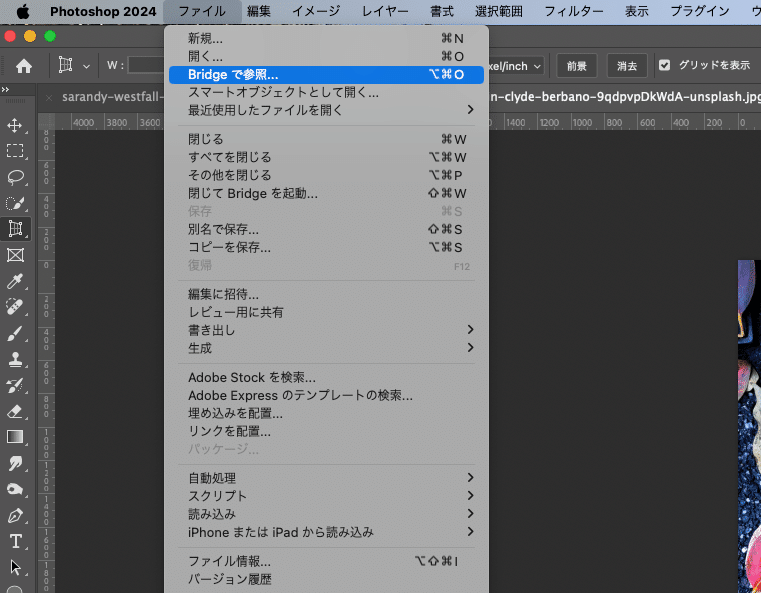
アドビブリッジメニュータブのファイル→Bridgeで参照→編集から、カラー設定を選択。

Bridgeに移動ここで設定するとCreative Cloudのアプリで同期される。

ちなみに日本の場合はプリプレス用 日本2にしておけば大丈夫かな???まぁ、印刷する場合だけどね。まぁ、その他、印刷する状況になるならsRGBにしておくとかあるけど。それでも思った色にならないならモニターのカラーキャリブレーションとか必要になるかと思う。
そこまでしないと思うんだけど、アマゾンあたりカラーキャリブレーションで検索すればいろいろでてくるから気になるなら見ておいて。自分はプロじゃないからそこまでしてないけど(笑)プロの人はやってると思う^^
いやぁごめん、長くなった^^;今日はこの辺で終わり^^お疲れ様^^
いいなと思ったら応援しよう!

